如何在 Windows 11/10中查看哪个应用程序正在访问您的网络摄像头?
大家好,今天本人给大家带来文章《如何在 Windows 11/10中查看哪个应用程序正在访问您的网络摄像头?》,文中内容主要涉及到,如果你对文章方面的知识点感兴趣,那就请各位朋友继续看下去吧~希望能真正帮到你们,谢谢!
我们最近观察到许多 Windows 用户抱怨他们的网络摄像头无法正常工作,或者更准确地说,他们的网络摄像头无法与特定的应用程序一起使用。我们考虑了很多,发现对于大多数用户来说网络摄像头没有问题,并且工作正常,相反,网络摄像头已被 Windows 系统上的其他应用程序使用。
一旦用户关闭/结束系统上正在使用网络摄像头的应用程序,它就会释放网络摄像头设备,然后任何其他应用程序都可以使用它。但首先,用户必须知道当前使用了哪个应用程序网络摄像头。
如果您还想检查当前哪个应用程序是您的网络摄像头,那么我们提供了 2 种方法,可以帮助用户在这篇文章中进行操作。
方法 1 – 使用设置应用程序
第 1 步:首先,您应该通过同时按下键盘上的Windows + I键来打开“设置”应用程序。
第 2 步:单击“设置”应用左侧菜单中的“隐私 和 安全”选项。
第 3 步:然后在右侧,向下滚动页面并选择底部应用权限部分下的相机选项,如下面的屏幕截图所示。
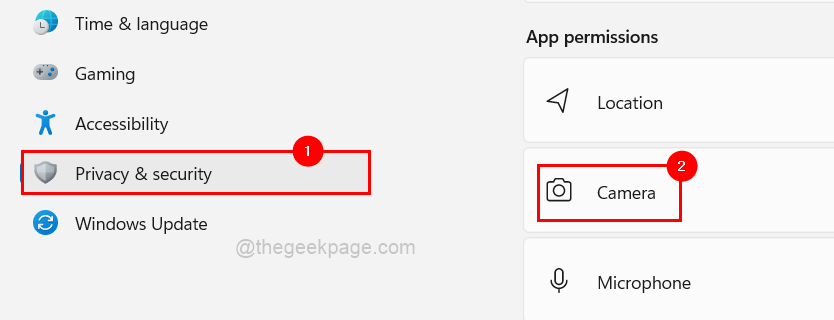
第 4 步:现在在让应用程序访问您的相机部分下,您将看到上次访问相机的时间,如下所示。
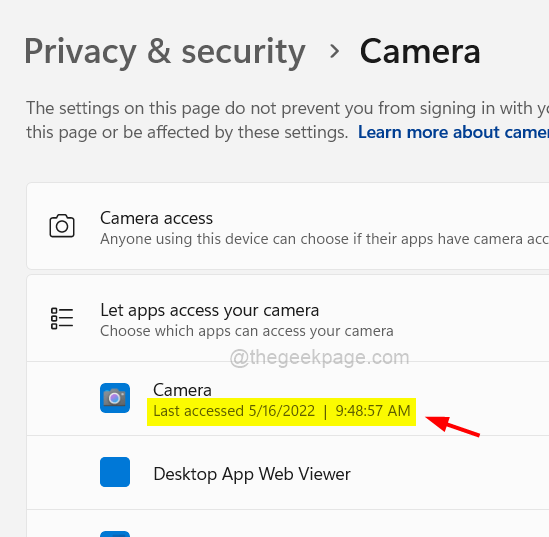
第 5 步:它还从显示的应用程序列表中显示当前正在使用系统上的网络摄像头的应用程序,您可以在下面给出的图像中看到这些应用程序。

方法 2 – 使用 Process Explorer 应用程序
第 1 步:如果您的系统上未安装 Process explorer 应用程序,请访问此页面并下载该应用程序,如下所示。
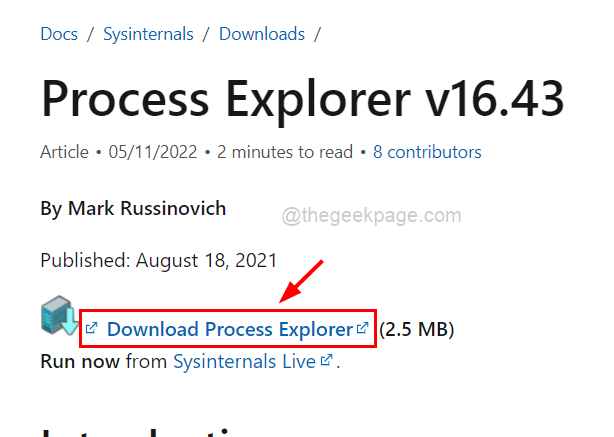
第 2 步:然后在 process explorer 下载后,转到下载文件夹,然后解压缩 processexplorer zip 文件夹。
第 3 步:解压后,打开文件夹并右键单击procexp应用程序,然后从上下文菜单中选择以管理员身份运行,如下所示。
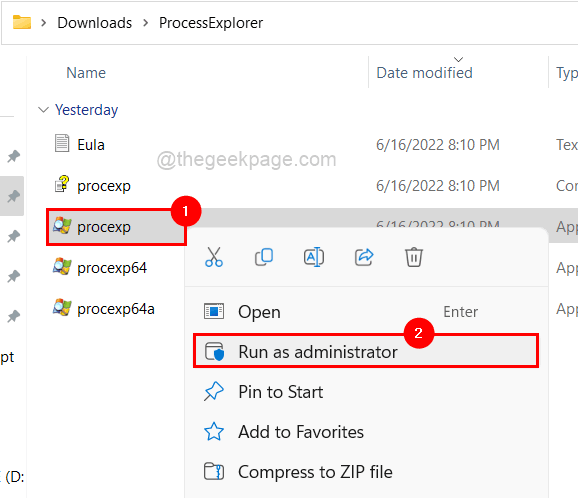
第 4 步:通过单击是继续接受屏幕上的 UAC 提示。
第 5 步:现在 Process Explorer 窗口打开。
第 6 步:要找出系统上使用网络摄像头的进程,我们需要找到网络摄像头的设备名称。
第 7 步:为此,首先通过同时按下Windows + X键打开设备管理器窗口,然后按键盘上的M键。
第 8 步:一旦设备管理器窗口打开,双击设备列表中的相机选项。
步骤 9:然后双击集成相机以打开其属性窗口。
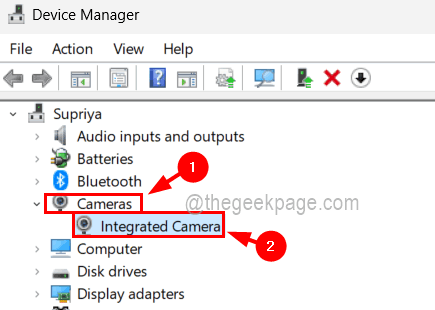
第 10 步:属性窗口打开后,您需要单击详细信息选项卡,然后从属性下拉菜单中选择物理设备对象名称。
第 11 步:一旦您选择了属性,该值就会填充到其下方的“值”部分中。
第 12 步:现在右键单击该值并从上下文菜单中单击复制,然后将其保存到记事本或任何其他编辑器应用程序中,如下所示。
第 13 步:之后,单击“确定”或“取消”关闭“属性”窗口,然后关闭“设备管理器”窗口。
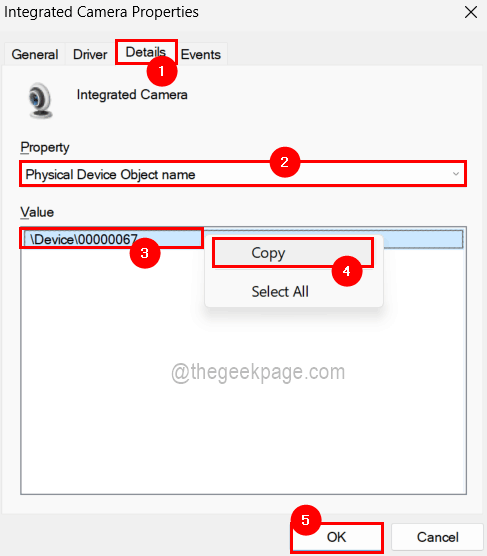
第 14 步:现在返回 Process Explorer 窗口。
第 15 步:现在在键盘上同时按下CTRL + SHIFT + F键。
步骤 16:复制我们从设备管理器中获取的物理设备对象名称的值,并将其粘贴到搜索框中,如下所示。
第 17 步:粘贴后,单击“搜索”按钮,然后开始搜索在您的系统上使用此设备(网络摄像头)的进程,如下所示。
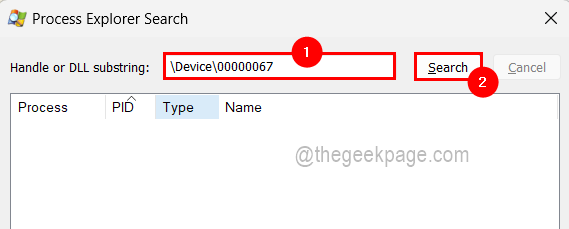
第18步:搜索完成后,显示正在使用该设备的进程。
第 19 步:只需单击该进程,它将引导您进入该进程所在的 Process Explorer 主窗口。
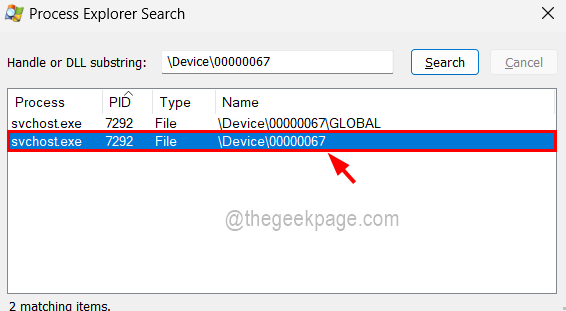
第 20 步:如果要终止该进程,请右键单击该进程并从上下文菜单中选择“终止进程”,如下图所示。
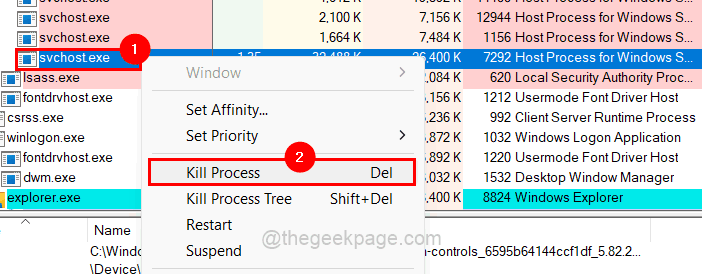
第 21 步:之后,关闭 Process Explorer 窗口。
以上就是《如何在 Windows 11/10中查看哪个应用程序正在访问您的网络摄像头?》的详细内容,更多关于网络摄像头,windows系统,explorer的资料请关注golang学习网公众号!
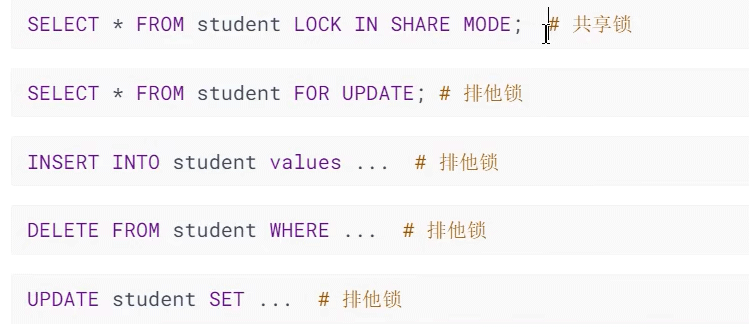 MySQL多版本并发控制(MVCC)机制的实例分析
MySQL多版本并发控制(MVCC)机制的实例分析
- 上一篇
- MySQL多版本并发控制(MVCC)机制的实例分析
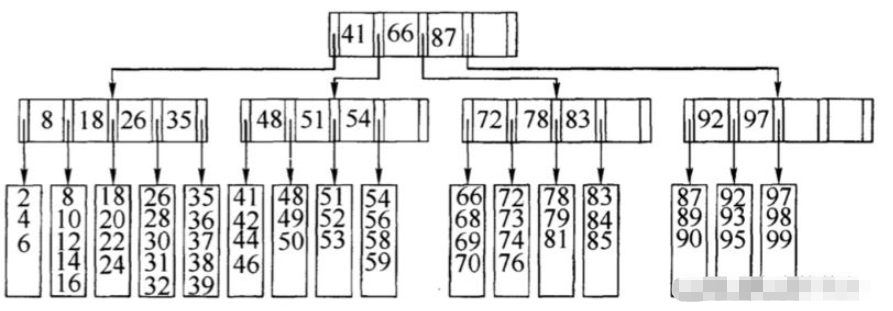
- 下一篇
- MySQL中B树索引和B+树索引有什么区别?
-

- 文章 · 软件教程 | 3分钟前 | 修复 注册表 PowerShell Win10照片应用 默认图片查看器
- Win10照片打不开?默认查看器修复教程
- 370浏览 收藏
-

- 文章 · 软件教程 | 4分钟前 | 观看体验 动漫资源 网页登录入口 动漫岛 http://www.manhuadao.cn
- 动漫岛网页登录入口和观看地址
- 451浏览 收藏
-

- 文章 · 软件教程 | 5分钟前 |
- 闪送晚餐券领取攻略及入口详解
- 166浏览 收藏
-

- 文章 · 软件教程 | 9分钟前 |
- 番茄畅听赚钱技巧与稳定收益方法
- 260浏览 收藏
-
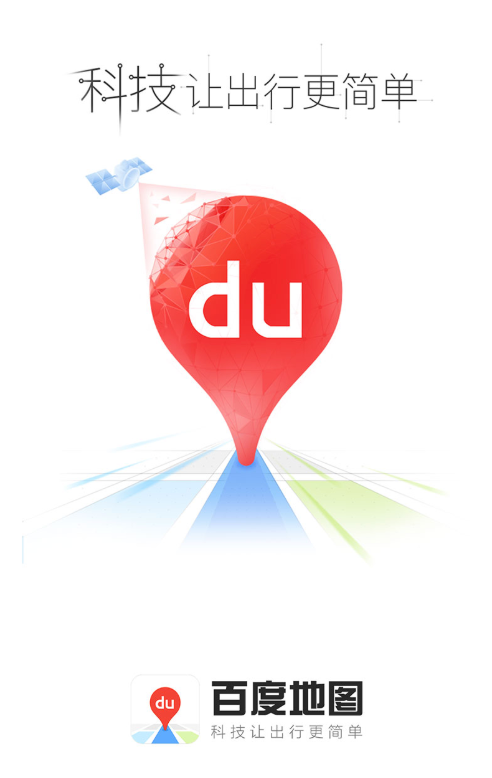
- 文章 · 软件教程 | 10分钟前 |
- 百度地图怎么标记位置?详细操作步骤
- 159浏览 收藏
-

- 文章 · 软件教程 | 10分钟前 |
- 手机备用电池充不进电?检查充电座和电池!
- 163浏览 收藏
-

- 文章 · 软件教程 | 13分钟前 |
- 菜鸟App寄件信息填写步骤详解
- 273浏览 收藏
-

- 文章 · 软件教程 | 14分钟前 |
- PDF批量转换技巧与多格式处理方法
- 489浏览 收藏
-

- 文章 · 软件教程 | 17分钟前 |
- 百度地图导航错误怎么解决
- 275浏览 收藏
-

- 文章 · 软件教程 | 18分钟前 |
- ToDesk输入法同步技巧与文字输入方法
- 192浏览 收藏
-

- 文章 · 软件教程 | 20分钟前 |
- 1+1显示文本怎么设置?常规格式教程
- 394浏览 收藏
-

- 前端进阶之JavaScript设计模式
- 设计模式是开发人员在软件开发过程中面临一般问题时的解决方案,代表了最佳的实践。本课程的主打内容包括JS常见设计模式以及具体应用场景,打造一站式知识长龙服务,适合有JS基础的同学学习。
- 543次学习
-

- GO语言核心编程课程
- 本课程采用真实案例,全面具体可落地,从理论到实践,一步一步将GO核心编程技术、编程思想、底层实现融会贯通,使学习者贴近时代脉搏,做IT互联网时代的弄潮儿。
- 516次学习
-

- 简单聊聊mysql8与网络通信
- 如有问题加微信:Le-studyg;在课程中,我们将首先介绍MySQL8的新特性,包括性能优化、安全增强、新数据类型等,帮助学生快速熟悉MySQL8的最新功能。接着,我们将深入解析MySQL的网络通信机制,包括协议、连接管理、数据传输等,让
- 500次学习
-

- JavaScript正则表达式基础与实战
- 在任何一门编程语言中,正则表达式,都是一项重要的知识,它提供了高效的字符串匹配与捕获机制,可以极大的简化程序设计。
- 487次学习
-

- 从零制作响应式网站—Grid布局
- 本系列教程将展示从零制作一个假想的网络科技公司官网,分为导航,轮播,关于我们,成功案例,服务流程,团队介绍,数据部分,公司动态,底部信息等内容区块。网站整体采用CSSGrid布局,支持响应式,有流畅过渡和展现动画。
- 485次学习
-

- ChatExcel酷表
- ChatExcel酷表是由北京大学团队打造的Excel聊天机器人,用自然语言操控表格,简化数据处理,告别繁琐操作,提升工作效率!适用于学生、上班族及政府人员。
- 3179次使用
-

- Any绘本
- 探索Any绘本(anypicturebook.com/zh),一款开源免费的AI绘本创作工具,基于Google Gemini与Flux AI模型,让您轻松创作个性化绘本。适用于家庭、教育、创作等多种场景,零门槛,高自由度,技术透明,本地可控。
- 3390次使用
-

- 可赞AI
- 可赞AI,AI驱动的办公可视化智能工具,助您轻松实现文本与可视化元素高效转化。无论是智能文档生成、多格式文本解析,还是一键生成专业图表、脑图、知识卡片,可赞AI都能让信息处理更清晰高效。覆盖数据汇报、会议纪要、内容营销等全场景,大幅提升办公效率,降低专业门槛,是您提升工作效率的得力助手。
- 3418次使用
-

- 星月写作
- 星月写作是国内首款聚焦中文网络小说创作的AI辅助工具,解决网文作者从构思到变现的全流程痛点。AI扫榜、专属模板、全链路适配,助力新人快速上手,资深作者效率倍增。
- 4525次使用
-

- MagicLight
- MagicLight.ai是全球首款叙事驱动型AI动画视频创作平台,专注于解决从故事想法到完整动画的全流程痛点。它通过自研AI模型,保障角色、风格、场景高度一致性,让零动画经验者也能高效产出专业级叙事内容。广泛适用于独立创作者、动画工作室、教育机构及企业营销,助您轻松实现创意落地与商业化。
- 3798次使用
-
- pe系统下载好如何重装的具体教程
- 2023-05-01 501浏览
-
- qq游戏大厅怎么开启蓝钻提醒功能-qq游戏大厅开启蓝钻提醒功能教程
- 2023-04-29 501浏览
-
- 吉吉影音怎样播放网络视频 吉吉影音播放网络视频的操作步骤
- 2023-04-09 501浏览
-
- 腾讯会议怎么使用电脑音频 腾讯会议播放电脑音频的方法
- 2023-04-04 501浏览
-
- PPT制作图片滚动效果的简单方法
- 2023-04-26 501浏览




